このトピックでは、3ds Max で MassFX と相互作用するさまざまな方法の概要を説明します。
MassFX ツールバー
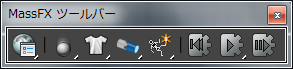
MassFX を使用するための便利な方法の 1 つは、MassFX ツールバーを使うものです。このツールバーは、既定で、浮動状態で開きます。詳細については、「MassFX ツールバー」を参照してください。
ツールバーが表示されていない場合は、Max の他のツールバーと同じようにして開くことができます。使われていないツールバー領域を右クリックして右クリックメニューを開き、メニューから[MassFX ツールバー](MassFX Toolbar)を選択します。
[MassFX ツール](MassFX Tools)ダイアログ
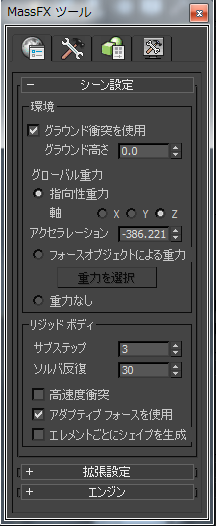
[MassFX ツール](MassFX Tools)ダイアログ ボックスは 4 つのパネルで構成されています。 [MassFX]ツールバー上の最初のフライアウトで、目的のパネルを直接開くことができます。 各パネルは次のとおりです。
- ワールド パラメータ[シーン設定](Scene Settings)、[拡張設定](Advanced Settings)、[エンジン](Engine)のロールアウトを使用して、プロジェクト全体に共通する部分をコントロールできます。 詳細については、「[MassFX ツール](MassFX Tools): [ワールド パラメータ](World Parameters)パネル」を参照してください。
- シミュレーション ツール[再生](Play)、[リセット](Reset)、[ベイク処理](Bake)など、シミュレーションの開発中に使用するアクションにアクセスできます。 詳細については、「[MassFX ツール](MassFX Tools): [シミュレーション ツール](Simulation Tools)パネル」を参照してください。
- マルチオブジェクト エディタ複数のリジッド ボディまたはコンストレイントの設定を同時に調整できます。 詳細については、「[MassFX ツール](MassFX Tools): [マルチオブジェクト エディタ](Multi-Object Editor)パネル」を参照してください。
- [表示オプション](Display Options)プロジェクト全体に共通する表示プロパティをコントロールします。 [リジッド ボディ](Rigid Bodies)ロールアウトはシーン内のすべてのリジッド ボディに対する表示オプションを提供し、[MassFX ビジュアライザー](MassFX Visualizer)ロールアウトはシミュレーションをデバッグするためのツールを提供します。詳細については、「[MassFX ツール](MassFX Tools): [表示オプション](Display Options)パネル」を参照してください。
リジッド ボディ、mCloth、コンストレイント、ラグドール
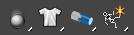
次の 4 つのツールバー コントロールは、標準の 3ds Max オブジェクトを、リジッド ボディや布地など、シミュレーションで機能するものに変換します。 他のフライアウトと同様に、表示されているフライアウト ボタンをクリックするとアイコンで示されているアクションが実行され、フライアウトをクリックしてホールドすると関連するアクションのリストが開きます。
詳細については、「リジッド ボディの概要」、「物理オブジェクトの制限」、「MassFX リジッド ボディ モディファイヤ」、「MassFX コンストレイント ヘルパー」、「MassFX ラグドール」、および「mCloth モディファイヤ」を参照してください。
「修正」パネルのロールアウト
シーンでリジット ボディ モディファイヤ、コンストレイント ヘルパー、mCloth モディファイヤ、またはラグドール ヘルパーを作成すると、[修正](Modify)パネルでその設定を調整できます。
シミュレーション コントロール
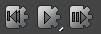
ツールバーの内容の最後は、シミュレーションをコントロールするためのボタンとフライアウトです。
-
 [シミュレーションをリセット](Reset Simulation)は、時間スライダを最初のアニメーション フレームまで戻し、ダイナミック リジッド ボディを最初の変換まで移動させます。
[シミュレーションをリセット](Reset Simulation)は、時間スライダを最初のアニメーション フレームまで戻し、ダイナミック リジッド ボディを最初の変換まで移動させます。
 3ds Max の標準の[アニメーションを再生](Play Animation)ボタンが時間スライダを進めてシーンのアニメーションを再生するのに対し、[シミュレーション開始](Start Simulation)ボタンは時間スライダを進めてアニメーションを再生しながらシーン内のダイナミック リジッド ボディ オブジェクトの位置を更新します。
3ds Max の標準の[アニメーションを再生](Play Animation)ボタンが時間スライダを進めてシーンのアニメーションを再生するのに対し、[シミュレーション開始](Start Simulation)ボタンは時間スライダを進めてアニメーションを再生しながらシーン内のダイナミック リジッド ボディ オブジェクトの位置を更新します。  時間スライダを進めないでシミュレーションだけを実行し、キネマティックおよびその他のアニメートされたオブジェクトの位置が更新されないようにするには、フライアウトから使用可能な[アニメーションを除いてシミュレーション開始](Simulation Without Animation)を使用します。
時間スライダを進めないでシミュレーションだけを実行し、キネマティックおよびその他のアニメートされたオブジェクトの位置が更新されないようにするには、フライアウトから使用可能な[アニメーションを除いてシミュレーション開始](Simulation Without Animation)を使用します。
-
 [シミュレーションをステップ](Step Simulation)は、標準のアニメーションに加えて、シミュレーションを 1 フレームだけ実行した後、停止します。
[シミュレーションをステップ](Step Simulation)は、標準のアニメーションに加えて、シミュレーションを 1 フレームだけ実行した後、停止します。
MassFX エクスプローラ
この特殊なバージョンのシーン エクスプローラは、[ツール](Tools)パネルおよび[アニメーション](Animation)メニューから使用でき、スプレッドシートに似たインタフェースを使用してシミュレーションの要素をコントロールできます。 「MassFX エクスプローラ」を参照してください。
[シミュレーション - MassFX](Simulation - MassFX)サブメニュー
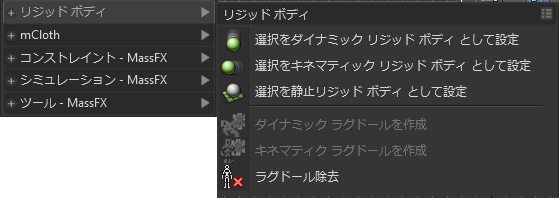
[アニメーション](Animation)メニューの[シミュレーション - MassFX](Simulation - MassFX)サブメニューを使用すると、多くの機能を別の経路で実行できます。
詳細については、「[MassFX]サブメニュー」を参照してください。